文章目录
Jenkins-Pipeline
jenkins的pipeline功能,如今被一线企业热衷,受用率飙升迅速;
Jenkins Pipeline 的核心概念
Pipeline,简而言之,就是一套运行于Jenkins上的工作流框架,将原本独立运行于单个或者多个节点的任务连接起来,实现单个任务难以完成的复杂流程编排与可视化。
Pipeline是Jenkins2.X的最核心的特性,帮助Jenkins实现从CI到CD与DevOps的转变
Pipeline是一组插件,让Jenkins可以实现持续交付管道的落地和实施。
持续交付管道(CD Pipeline)是将软件从版本控制阶段到交付给用户或客户的完整过程的自动化表现。软件的每一次更改(提交到源代码管理系统)都要经过一个复杂的过程才能被发布。
Pipeline提供了一组可扩展的工具,通过Pipeline Domain Specific Language(DSL)syntax可以达到Pipeline as Code(Jenkinsfile存储在项目的源代码库)的目的。
Jenlins Pipeline的基础语法
Pipeline脚本是由Groovy语言实现(无需专门学习)
支持两种语法
Declarative 声明式(在Pipeline plugin 2.5中引入)
Scripted Pipeline 脚本式
一、声明式(jenkins2.5新加入的语法)

特点:
1.最外层必须由pipline{ //do something }来进行包裹
2.不需要分号作为分隔符,每个语句必须在一行内
3.不能直接使用groovy语句(例如循环判断等),需要被script {}包裹
二、脚本式Script
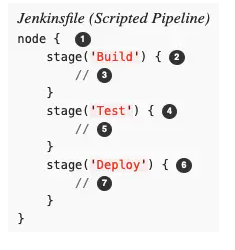
特点:
1.最外层有node{}包裹
2.可直接使用groovy语句
如何创建最基本的PIpeline
直接在Jenkins Web UI 网页界面中输入脚本
通过创建一个jenkinsfile可以检入项目的源代码管理库
通常推荐在Jenkins中直接从源代码控制(SCM)中载入Jenklinsfile Pipeline
脚本式pipeline案例:


1.引用linux命令
node {
stage('step1'){
sh 'touch /home/qf.txt'
sh 'echo "Jenkins-pipeline\ntest1" >> /home/qf.txt'
}
}



[root@jenkins-server1 .jenkins]# cat /home/qf.txt
Jenkins-pipeline
test1
如果有jenkins从节点,想要指定在从节点上面执行,可以这样写
node (node-test1) { //括号中,指定从节点名称;
stage('step1'){
sh 'touch /home/qf.txt'
sh 'echo "Jenkins-pipeline\ntest1" >> /home/qf.txt'
}
}
2.设置变量
//为注释,鼠标多行标记,CTRL+/即可
node {
def username = "飞哥" //def可加可不加
stage ('step1') {
print "${username}"
// sh 'touch /home/qf.txt'
// sh 'echo "Jenkins-pipeline\ntest1" >> /home/qf.txt'
}
}

3.自定义分隔符
node {
def username = "飞哥"
value = "****************************************************"
stage ('step1') {
print "${username}"
}
stage ('step2') {
print "${value}"
sh 'echo "youngfit2021"'
}
}

4.列表
node {
def username = "飞哥"
list dest_servers = ["192.168.153.190", "192.168.153.195"]
value = "****************************************************"
stage ('step1') {
print "${username}"
}
stage ('step2') {
print "${value}"
sh 'echo "youngfit2021"'
}
stage ('ping3') {
print "${value}"
String dest_num1 = dest_servers[0]
sh "ping -c3 ${dest_num1}"
}
}

5.for循环,遍历列表
不使用之前
node {
def username = "飞哥"
host1 = "192.168.153.195" //定义多个变量,比较麻烦
host2 = "192.168.153.196"
value = "****************************************************"
stage ('step1') {
print "${username}"
}
stage ('step2') {
print "${value}"
sh 'echo "youngfit2021"'
}
stage ('ping3') {
print "${value}"
sh "ping -c2 ${host1}"
sh "ping -c2 ${host2}"
}
}
可以使用列表
node {
def username = "飞哥"
list dest_servers = ["192.168.153.190", "192.168.153.195"]
value = "****************************************************"
stage ('step1') {
print "${username}"
}
stage ('step2') {
print "${value}"
sh 'echo "youngfit2021"'
}
stage ('ping3') {
print "${value}"
for (i=0; i<dest_servers.size(); i++) {
String dest_num1 = dest_servers[i]
sh "ping -c2 ${dest_num1}"
}
}
}

6.拉取代码
node {
def githubUrl = "https://github.com/bingyue/easy-springmvc-maven"
value = "****************************************************"
stage ('step1') {
print "${value}"
git branch: "master", url: "${githubUrl}"
}
}

我这里用gitee仓库创建了1个私有仓库

#jenkins服务器制作密钥对
[root@jenkins-server1 ~]# yum -y install git
[root@jenkins-server1 ~]# git config --global user.name "feige"
[root@jenkins-server1 ~]# git config --global user.email "908367919@qq.com"
[root@jenkins-server1 ~]# ssh-keygen
#将公钥配置到gitee中
[root@jenkins-server1 ~]# cat /root/.ssh/id_rsa.pub
ssh-rsa AAAAB3NzaC1yc2EAAAADAQABAAABAQCzBgMIt5DPSY8In23zsTtyXcMdGk4AXtJlGBp177qxOYAscKuCycr3CZkH9fjNw/F6QMUcTcT0A4qjBxJdnHvnLfNOp2EwufBjBbWGGeiKNFmicm6slM+HT+JlhbDubUMD9YGi793dT+ie10Xt5veVvVFfjtQ4O2/Ic6mdmJDVajQL5YEaa72lR4rU8DegbY3t8Ux44Kzf1PANhMq3Swmi6q2E8UGjwU1LE1YzPqXO9otoDVDWSN9gNf/jzV/lY+4YMAriaKU+pkTzv3tVrGA/VY6QWxwMCloJY269Ql5dEXOEFNqHzd40vTD1qBmnNuypYOgC8vFh8TNUpie5tUg/ root@jenkins-server1



node {
def githubUrl = "git@gitee.com:youngfit/jenkins.git"
value = "****************************************************"
stage ('step1') {
print "${value}"
git branch: "master", url: "${githubUrl}", credentialsId: '250'
}
}

来到Jenkins服务器查看,代码拉取成功

7.版本参数化构建
jenkins参数化构建
可以用git的分支、标签、修订/commit的版本来进行使用
这里我用的是标签的概念,也让我们再了解git的标签概念
说明"标签就是tag,是开发人员提交代码之前,可以给将要提交的代码打一个tag,比如v1.0,这样容易分辨代码的历史版本"
也就是说,Jenkins可以识别到仓库里面的分支,历史版本commit、和标签;
可以选择任何分支、任何历史版本、任何标签进行构建;所以,一旦新发布的代码有问题,我们还可以利用Jenkins重新构建一次没有问题的代码,确保应用使用正常;感受到jenkins的强大了嘛!!!
Jenkins安装git参数插件“Git Parameter”

7.1标签式参数
添加git参数

标签/tag、每次提交代码的时候,可以打个tag,类似于版本号;这样可以明确历史版本。
首先用1台机器作为git客户端,拉取代码,修改代码,打tag,上传至远程仓库,这里远程仓库我用的仍是gitee。
这里git客户端机器,可以用新的,我这里仍然使用的jenkins服务器,各位应该都能看懂;
[root@git-client ~]# yum -y install git
[root@git-client ~]# git config --global user.name "jenkins"
[root@git-client ~]# git config --global user.email "feigeyoungfit@163.com"
[root@git-client ~]# git clone git@gitee.com:youngfit/jenkins.git
仓库里不是代码,我们这里只是一些文件,看实验效果:




来到gitee页面查看


那么来到jenkins服务器


node {
def githubUrl = "git@gitee.com:youngfit/jenkins.git"
value = "****************************************************"
stage ('step1') {
print "${value}"
git branch: "master", url: "${githubUrl}"
print "${Tag}"
}
}




其实不是出了问题,他拉取下来了,但是并不会自动切换tag,也就是位置仍然处于master分支,并没有切换到v1.0tag的位置;
#来到Jenkins的工作目录
[root@jenkins-server1 test-p1]# pwd
/root/.jenkins/workspace/test-p1


如果,你想直接拉取之后,并切换到指定的tag版本中,可以这样写
node {
def githubUrl = "git@gitee.com:youngfit/jenkins.git"
value = "-------------------------------------------"
stage ('step1') {
print "${value}"
git branch: "master", url: "${githubUrl}"
print "${Tag}" //这里打印,只是在页面上显示一下tag,方便我们查看是否生效
sh "git checkout ${Tag}; git branch"
}
}



如果每次推送前都打一次tag,那我们再进行版本切换的时候,也就方便多了,比如开发更新了代码,再次推送,并且打了tag,如果推送的代码有问题,我们可以随时用jenkins进行重新构建;
模拟开发更新代码






标签:也就是开发推送代码之前,我们要和他们沟通,每次推送前要打个tag,也就是给当前即将推送的代码打个版本号,方便后续我们的管理;各位程序猴应该体会到了~~
这就是标签式参数化了,不过这种方式有个小缺陷,不是什么大问题;如果是第一次构建,也就是没有拉取过代码的时候,它是无法识别到仓库中的标签的,因为它根本没有尝试识别过仓库地址,更别说识别到里面的tag了;不过识别不到,我们就点击构建即可,让他拉取一次,第二次就可以识别到了
演示一下:
1.将刚才的pipline任务删除,或者新建1个pipeline任务都可以
我这里删除吧


然后,选择之前的配置,以及标签构建,配置之前的pipline代码


7.2commit/修订式参数
标签式参数搞明白,这个也就容易了;简单说一下就行

node {
def githubUrl = "git@gitee.com:youngfit/jenkins.git"
value = "-------------------------------------------"
stage ('step1') {
print "${value}"
git branch: "master", url: "${githubUrl}"
print "${Commit}" //这里打印,只是在页面上显示一下commit历史id,方便我们查看是否生效
sh 'git checkout ${Commmit}; git branch'
}
}


所以,Jenkins是可以直接进行版本的切换构建,发布的,只不过我们这里没有设置后续的动作;各位要理解到位;
8.脚本式中引用Credentials
其实,私有仓库,上面拉取代码应该是要凭证的,指定拉取代码的用户的公钥,要配置到私有仓库中,私钥要配置Jenkins中。上面gitee,并没有使用,也能正常拉取有点奇怪,应该是gitee没有这个要求,github和gitlab都是有要求的不过我们先不纠结这个;记得都配置就可以了;
我们现在用的是root用户,公钥已经配置到了gitee的配置中,私钥已经配置到了id为1的Credentials中;
下面再pipeline的代码中引用对应的Credentials即可
node {
def githubUrl = "git@gitee.com:youngfit/jenkins.git"
value = "-------------------------------------------"
stage ('pull code') {
print "${value}"
git branch: "master", url: "${githubUrl}", credentialsId: "1"
}
}

9.定义多版本构建工具
虽然我们的Jenkins服务器上,暂时只有1个版本的jdk、和1个版本的maven工具;但是在公司的Jenkins服务器上,可能会有多个版本的Jdk或者maven工具,因为在构建一些项目代码时,可能需要用到jdk11的新特性,那么Jenkins服务器上就要有jdk11的版本;
#上传不同版本的jdk工具和maven工具包,到Jenkins服务器,解压,进行配置
[root@jenkins-server1 ~]# tar -xvzf openjdk-11+28_linux-x64_bin.tar.gz -C /usr/local/
[root@jenkins-server1 ~]# tar -xvzf apache-maven-3.5.4-bin.tar.gz -C /usr/local/jdk-11/


node {
value = "-------------------------------------------"
mavenHome = tool "maven-jdk11" //这里tool指的是工具,工具名称和jenkins定义的要对应好
env.MAVEN_HOME = "${mavenHome}"
env.PATH = "${mavenHome}/bin:${env.PATH}"
stage ('test1') {
print "${env.PATH}"
sh "mvn -version"
}
}

#换成maven-jdk8,试试看效果
node {
value = "-------------------------------------------"
mavenHome = tool "maven-jdk8" //这里tool指的是工具,工具名称和jenkins定义的要对应好
env.MAVEN_HOME = "${mavenHome}"
env.PATH = "${mavenHome}/bin:${env.PATH}"
stage ('test1') {
print "${env.PATH}"
sh "mvn -version"
}
}

10.调用Docker容器
调用工具的时候,麻烦点在于,Jenkins服务器上安装对应工具,而且Jenkins服务也要添加上,后续pipeline的代码中,路径也要配置正确;
如果Jenkins服务器不想安装工具,可以使用docker容器的方式,比如拉取jdk的docker镜像,镜像中自然会有jdk工具,然后进行调用;那么Jenkins服务器要安装docker服务,Jenkins也要安装调用docker的插件
[root@jenkins-server1 yum.repos.d]# pwd
/etc/yum.repos.d
[root@jenkins-server1 yum.repos.d]# wget https://mirrors.aliyun.com/docker-ce/linux/centos/docker-ce.repo
[root@jenkins-server1 yum.repos.d]# yum -y install docker-ce
[root@jenkins-server1 yum.repos.d]# systemctl start docker && systemctl enable docker
10.1安装调用docker的插件

10.2调用node容器
node {
value = "-------------------------------------------"
stage ("test-node") {
print "${value}"
docker.image("node:14-alpine").inside{
sh "node -v"
}
}
}


10.2调用jdk容器
[root@jenkins-server1 ~]# docker pull daocloud.io/ld00000/jdk-8:latest #提前拉取镜像也可以
node {
value = "-------------------------------------------"
stage ('test-jdk8') {
docker.image ("daocloud.io/ld00000/jdk-8:latest").inside("-v /path:/path"){
sh "java -version"
}
}
}

10.2调用maven容器
[root@jenkins-server1 ~]# docker pull maven:latest #提前拉取镜像也可以
node {
value = "-------------------------------------------"
stage ('test-maven') {
print "${value}"
docker.image ("maven:latest").inside("-v /path:/path"){
sh "mvn -v"
}
}
}

总之:想要调用什么工具的命令,就拉取对应的docker镜像,要比安装工具方便的多;注意我们现在调用之后,容器会自动关闭和删除;我们这里没有用工具做具体的运行服务的命令,先感受一下;
10.3withDockerContainer语法风格
node {
withDockerContainer (args: '-e "http_proxy=xxxx" -e "https_proxy=yyyyy" -v "/home:/home"',
image: "maven:latest") {
sh "cd /home && touch qf.txt"
sh "mvn -v"
}
}
// args:添加的参数,可以-v挂载目录,-e设置变量,-p映射端口等

可以看到,jenkins本机保留了文件,成功了
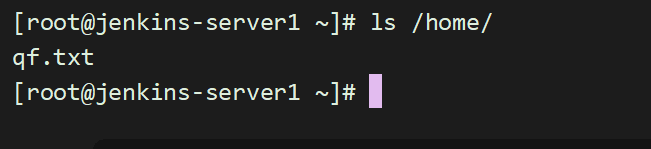
11.发送邮件
前提:Jenkins已安装邮箱插件,Jenkins已配置过关于邮箱的配置
node {
stage ('email-test') {
emailext (
subject: 'test-jenkins',
body: '''云计算,YYds!!!
千锋郑州云计算
享受学习,低调挣钱!!!''',
to: '908367919@qq.com'
)
}
}
























 9万+
9万+











 被折叠的 条评论
为什么被折叠?
被折叠的 条评论
为什么被折叠?








